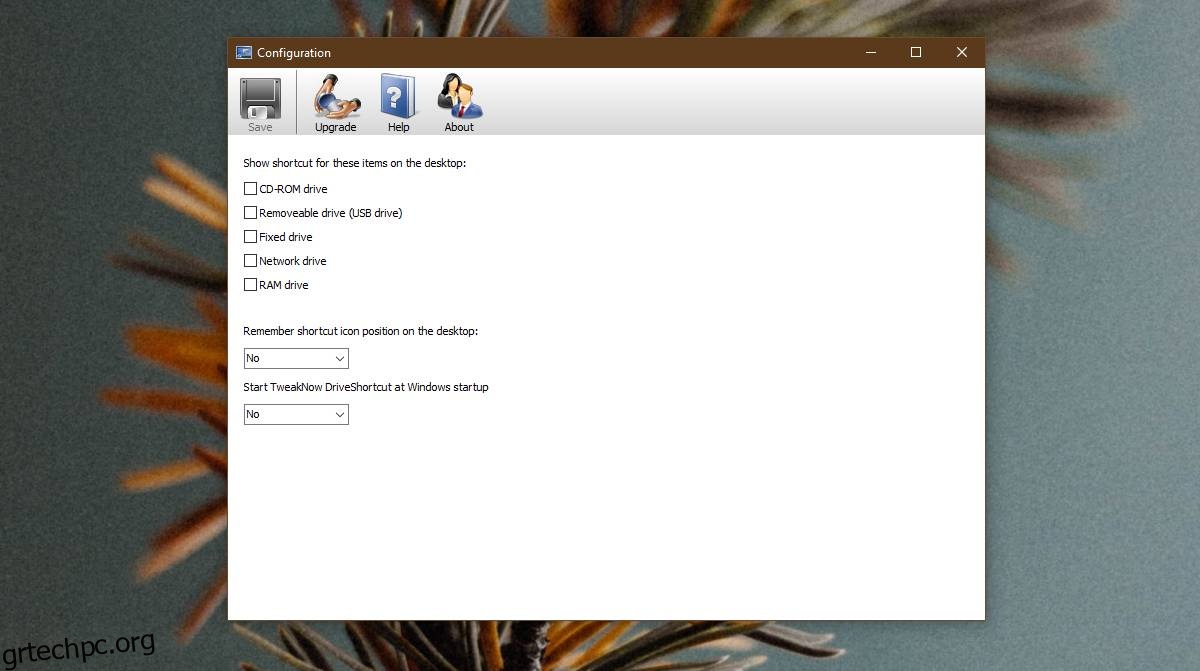Στα Windows 10, μπορείτε να προσθέσετε Αυτόν τον υπολογιστή στην επιφάνεια εργασίας, να τον καρφιτσώσετε στο μενού Έναρξη ή να τον καρφιτσώσετε στη γραμμή εργασιών. Είναι ένας γρήγορος τρόπος πρόσβασης στις μονάδες δίσκου σας, αν και μπορείτε επίσης να καρφιτσώσετε τοπικές μονάδες δίσκου στο παράθυρο πλοήγησης στην Εξερεύνηση αρχείων. Για εξωτερικές μονάδες δίσκου, πρέπει να περάσετε από την Εξερεύνηση αρχείων για να αποκτήσετε πρόσβαση σε αυτές ή μπορείτε να τις ανοίξετε αυτόματα μέσω των επιλογών αυτόματης εκτέλεσης της μονάδας. Εάν θέλετε να έχετε πρόσβαση σε εξωτερικές μονάδες δίσκου από την επιφάνεια εργασίας σας, μπορείτε να χρησιμοποιήσετε μια εφαρμογή που ονομάζεται TweakNow DriveShortcut. Μπορεί να προσθέσει μονάδες δίσκου στην επιφάνεια εργασίας ανεξάρτητα από το αν είναι εξωτερικές μονάδες δίσκου ή μονάδες δίσκου δικτύου.
Προσθήκη μονάδων δίσκου στην επιφάνεια εργασίας
Κατεβάστε και εγκαταστήστε το TweakNow DriveShortcut.
Αυτό είναι ανέκδοτο, αλλά κατά την εγκατάσταση, η εξωτερική μου οθόνη απενεργοποιήθηκε και τα μέσα που έπαιζα από την εξωτερική μου μονάδα άρχισαν να τραυλίζουν. Προληπτικά, αποσύνδεσα και την εξωτερική μονάδα δίσκου και την οθόνη. Ίσως θέλετε να αποσυνδέσετε τις εξωτερικές μονάδες δίσκου ενώ εγκαθιστάτε την εφαρμογή.
Μόλις εγκατασταθεί η εφαρμογή, θα πρέπει πρώτα να τη διαμορφώσετε. Η εφαρμογή σάς επιτρέπει να επιλέξετε ποιοι τύποι μονάδων δίσκου θα προστεθούν στην επιφάνεια εργασίας. Μπορείτε να ενεργοποιήσετε μια συντόμευση επιφάνειας εργασίας για μονάδες CD, αφαιρούμενες μονάδες (εξωτερικές/USB), μια σταθερή μονάδα δίσκου (εσωτερικές μονάδες), μια μονάδα δίσκου δικτύου και μια μονάδα RAM. Αφού επιλέξετε τους τύπους μονάδας δίσκου για τους οποίους θέλετε να χρησιμοποιήσετε την εφαρμογή, κάντε κλικ στο κουμπί Αποθήκευση στο επάνω μέρος.
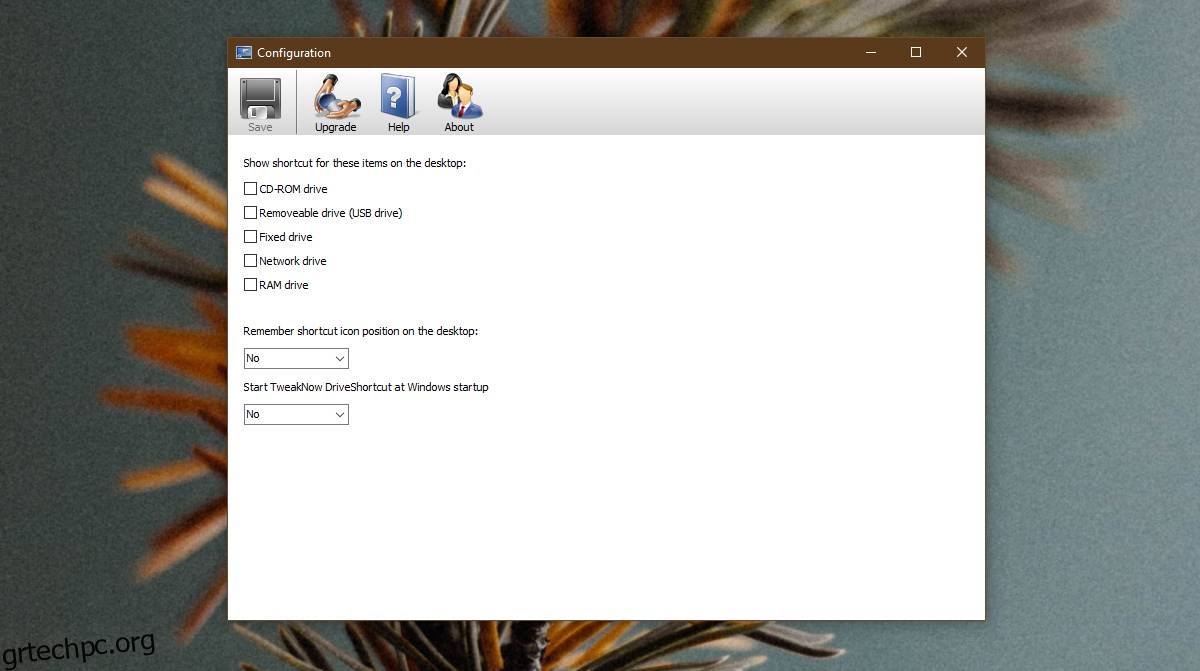
Κλείστε το παράθυρο και η εφαρμογή θα ελαχιστοποιηθεί στο δίσκο συστήματος. Συνδέστε την εξωτερική σας μονάδα δίσκου (ή οποιαδήποτε μονάδα για την οποία ενεργοποιήσατε την εφαρμογή) και θα προστεθεί αυτόματα στην επιφάνεια εργασίας ως συντόμευση. Κάντε διπλό κλικ και θα έχετε πρόσβαση στη μονάδα δίσκου.
Το μενού περιβάλλοντος της συντόμευσης της μονάδας δίσκου έχει όλες τις διαθέσιμες επιλογές εάν επρόκειτο να αποκτήσετε πρόσβαση από την Εξερεύνηση αρχείων.

Αυτή η εφαρμογή μιμείται μια δυνατότητα που έχει το macOS από προεπιλογή. Το macOS αντιμετωπίζει διαφορετικά τις μονάδες δίσκου. Δεν υπάρχει ιδέα να έχετε διαφορετικούς τόμους στο macOS, επομένως κάθε φορά που συνδέεται μια άλλη μονάδα δίσκου, εμφανίζεται αυτόματα στην επιφάνεια εργασίας σας κάνοντας πολύ πιο εύκολη την πρόσβαση.
Τα Windows 10 και οι προκάτοχοί τους δεν έχουν προσθέσει ποτέ μονάδες δίσκου στην επιφάνεια εργασίας. Μπορείτε να προσθέσετε εσωτερικές μονάδες δίσκου μόνοι σας, αλλά για μονάδες δίσκου δικτύου ή/και εξωτερικές μονάδες δίσκου, δεν μπορείτε.
Το TweakNow DriveShortcut είναι προληπτικό. Δεν προσθέτει συντομεύσεις για μονάδες που δεν είναι συνδεδεμένες στο σύστημά σας. Προσθέτει μια συντόμευση μόνο όταν ανιχνεύσει ότι έχει συνδεθεί μια νέα μονάδα δίσκου. Εάν επισκεφτείτε την επιφάνεια εργασίας σας, μπορείτε να καταλάβετε με μια ματιά ποιες μονάδες είναι διαθέσιμες αυτήν τη στιγμή.